本日はシニアプロダクトマネージャーであるChris Barclayから、AWS OpsWorksがVirtual Private Cloudで利用可能になったことをお知らせいたします。
AWS OpsWorksがAmazon Virtual Private Cloud (Amazon VPC)に対応したことを発表できることを嬉しく思います。 AWS OpsWorksは、アプリケーションのデプロイ、カスタマイズ、および管理を簡単にする、DevOpsソリューションです。 OpsWorksは、ユーザーベースのSSH管理、メモリや負荷に対するCloudWatchメトリクスの追加、自動RAIDボリューム構成、および様々なアプリケーションのデプロイオプションといった、便利な運用機能を提供します。 必要に応じて、人気のあるChefの自動化プラットフォームを使用して、独自のカスタムレシピでOpsWorksを拡張することができます。 VPCサポートにより、分離された独自のネットワーク内で、OpsWorksのアプリケーション管理のベネフィットを活用することができます。 これにより、OpsWorks上で多くの新しいタイプのアプリケーションを実行できるようになるでしょう。
例えば、パブリックなElastic Load Balancer (ELB)の背後のプライベートなサブネット内にアプリケーションサーバーを配置するといったような設定をすることもできます。 こうすることで、アプリケーションサーバーへのアクセスをより柔軟に制御することができるようになります。 ユーザーはElastic Load Balancerと通信し、Load Balancerはお客様が定義したポートを介してアプリケーションサーバーと通信します。 アプリケーションサーバーは、NATを介して、OpsWorksサービスやLinuxのレポジトリと通信し、パッケージをダウンロードしたりアップデートしたりすることができます。
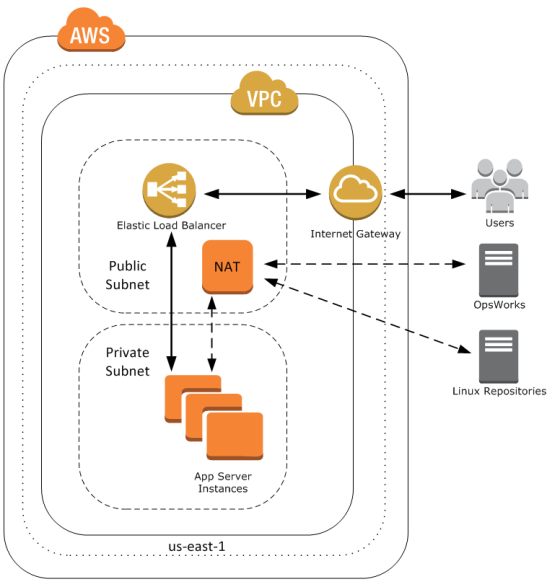
始めるには、まずはOpsWorks用のVPCを作成します。この構成を作成するためのショートカットとして、CloudFormationのテンプレートを使うことができます。まず、CloudFormationのコンソールに移動し、Create Stackを選択します。スタック名を設定し、template URLにhttp://cloudformation-templates-ap-northeast-1.s3.amazonaws.com/OpsWorksinVPC.templateと入力したら、Continueを選択します。次の画面ではそのままContinueを選択します。“Name”というキーで意味のある値を持つタグを作成します。その後、CloudFormationのスタックを作成します。
CloudFormationのスタックのステータスが“CREATE_COMPLETE”に変わったら、Outputsタブを開きます。ここで、VPCおよびsubnet IDといった、後で必要になるいくつかのIDを確認できます。
これで、新しいプライベートサブネットにサンプルアプリケーションをデプロイするためのOpsWorksスタックを作成する準備が整いました。 AWS OpsWorksコンソールに移動し、Add Stackをクリックします。さきほどCloudFormationテンプレートを使って作成したVPCとプライベートサブネットを選択します。
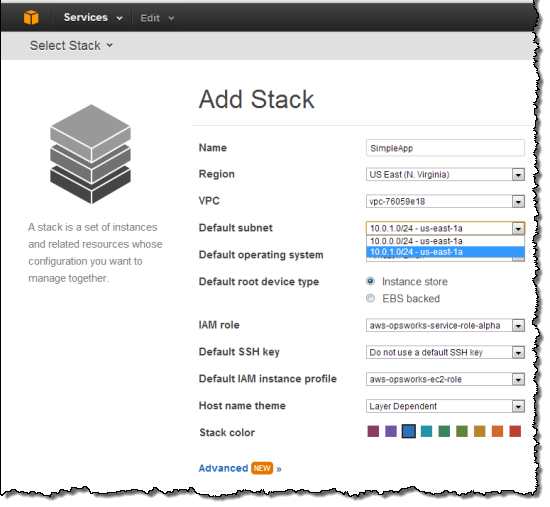
次に、Add your first layerの下の、Add a layerをクリックします。 Layer typeボックスは、PHP App Serverを選択します。 CloudFormationテンプレートにより作成されたElastic Load Balancerを選択し、Add layerをクリックします。
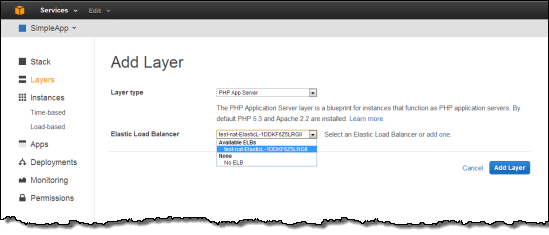
次にLayerのActionsカラムにある、Editをクリックします。セキュリティグループまでスクロールダウンし、 Additional GroupにOpsWorksSecurityGroupという名前のものを選択します。+マークをクリックした後、Saveをクリックします。
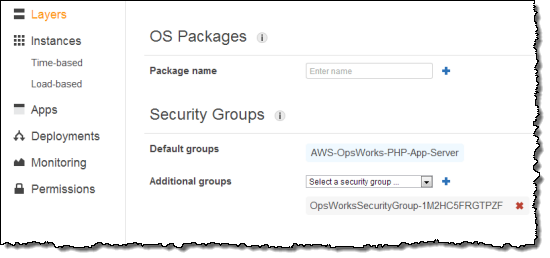
次に、Navigationペインから、Instancesをクリックし、デフォルトのまま、何もいじらずに、Add an Instanceをクリックします。これで、スタック作成時に設定したデフォルトのサブネット内にインスタンスを作成します。
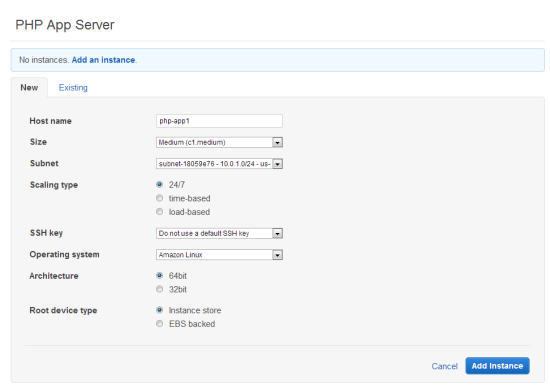
PHP App Server内の、インスタンスに対応する行の、Actions列にあるstartをクリックします
これでサンプルアプリケーションを作成したインスタンスにデプロイする準備ができました。 Appはサーバーにデプロイしたいコードを表しています。このコードはGitやSubversionといったリポジトリに保存されます。今回の例では、はじめてのチュートリアルからSimplePHPAppアプリケーションを使うことにします。まず、NavigationペインでAppsをクリックします。 Appsページで、Add an appをクリックします。Appの名前を入力したら、Repository URLまでスクロールダウンし、Repository URLにgit://github.com/amazonwebservices/opsworks-demo-php-simple-app.git、Branch/Revisionにversion1と入力します。それ以外はデフォルトのままにしておきます。
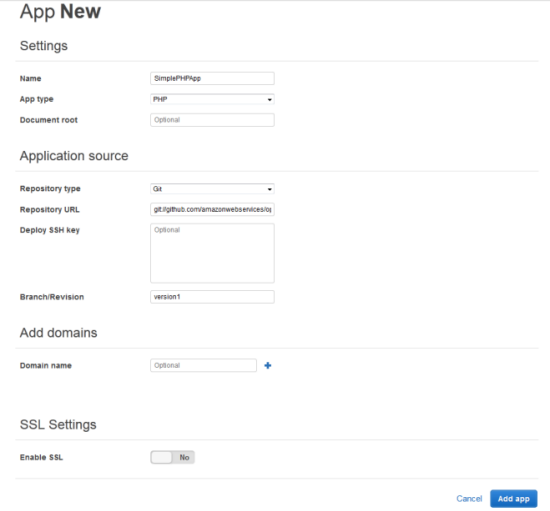
全ての設定が完了したら、Add appをクリックします。初めて新しいAppを追加した時は、Layerのインスタンスにまだデプロイされません。PHP App Server LayerのインスタンスにAppをデプロイするには、Actionsの下のDeployをクリックします。
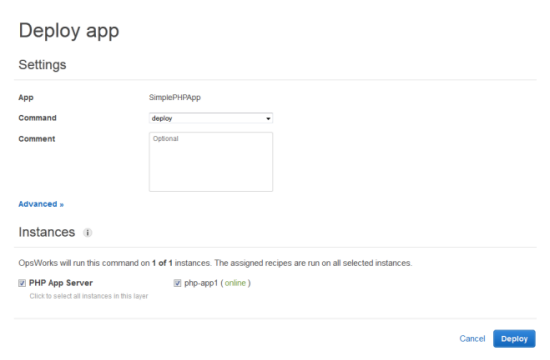
デプロイが完了したら、NavigationペインからLayersをクリックします。 PHP App Server LayerのElastic Load Balancerを選択します。ELBのページでは、DNS名や関連づけられたインスタンスの健康状態といった、ロードバランサーの基本的なプロパティを確認できます。 緑色のチェックマークは、インスタンスがELBのヘルスチェックをパスしていることを示してます。(この状態になるまで数分かかります) DNS名をクリックすれば、ロードバランサーを介してアプリケーションに接続できます。
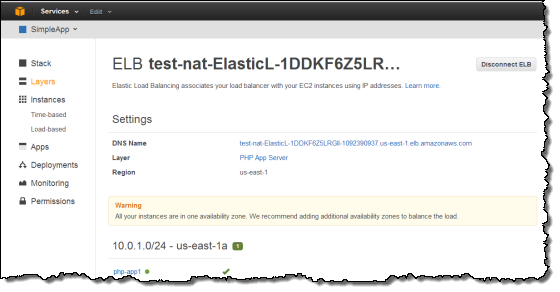
今日紹介した新機能はAWS Management Consoleから数クリックでお試しいただけます。 VPC内でOpsWorksのインスタンスを起動する方法についてのさらに詳しい情報については、AWS OpsWorks Developer Guideをご覧ください。
日本時間、2013年9月13日 午前2:00 より、AWS OpsWorks Webinar (英語)を開催いたします。このWebinarでは、AWS OpsWorksとAmazon VPCを設定する方法に関する一般的な利用事例とベストプラクティスに焦点を当てています。
-- シニアプロダクトマネージャー、Chris Barclay